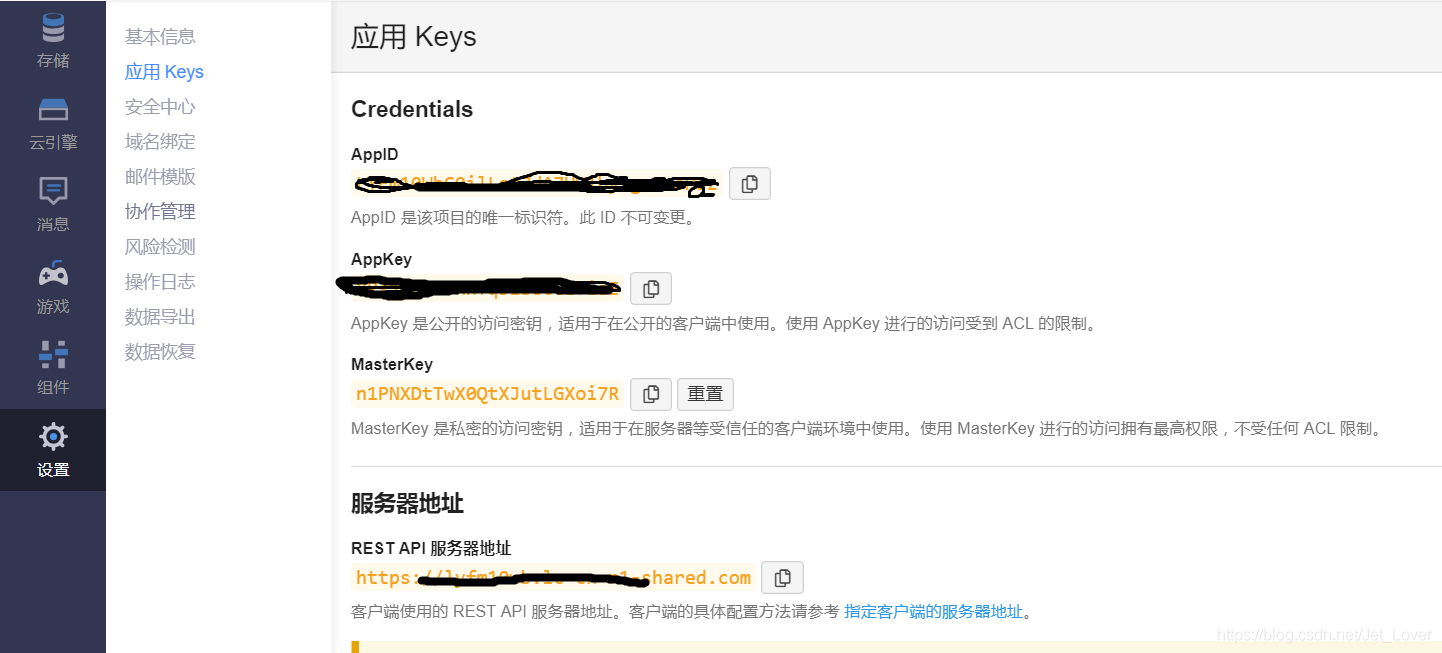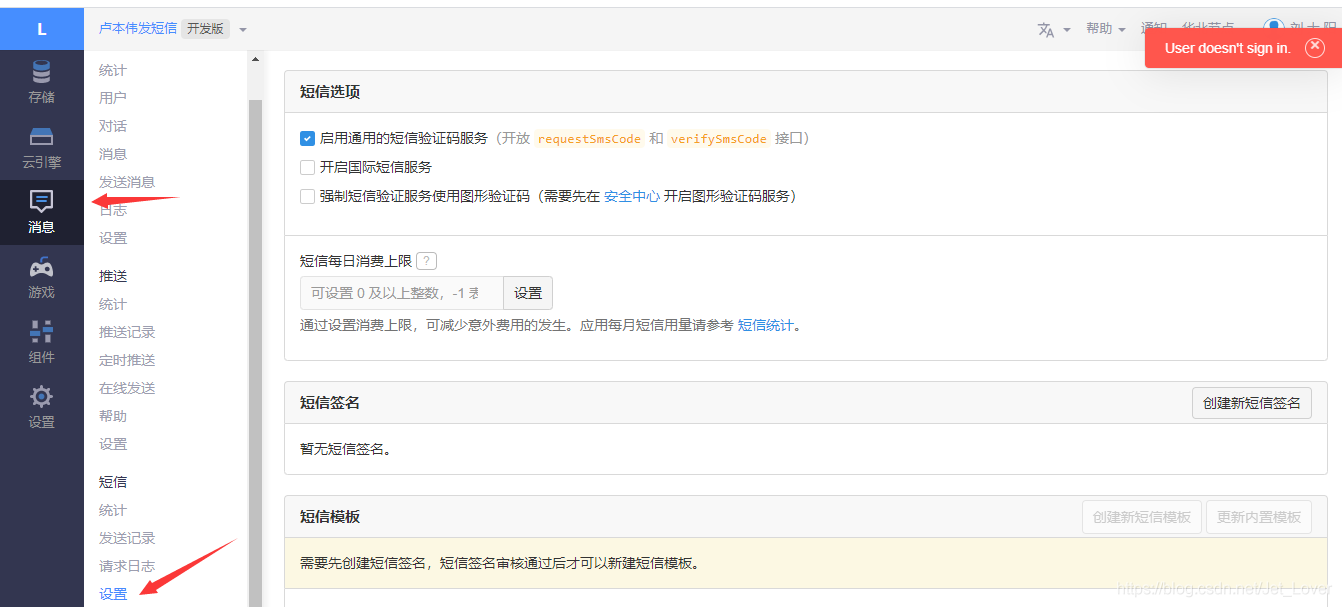let sms = require('leancloud-storage')
sms.init({
appId:'???',
appKey:'???',
serverURLs:'???'
}) //这些在官网leanCloud里面能找到,具体位置看下面的图片
module.exports={
send(req,resp){
let {phoneNum} = req.body;
console.log(phoneNum)
sms.Cloud.requestSmsCode({
mobilePhoneNumber:phoneNum, //预设手机号,默认为手动输入
name:'我爱你',//自己设置
code:'验证码',
ttl:1,//有效时间为一分钟
sing:'web'
}).then(res=>{
resp.send({
code:200,
data:true
})
}).catch(err=>{
console.log(err)
resp.send({
code:400,
data:false
})
})
},
verify(req,resp){
console.log(req.body)
let {phone,code} = req.body
sms.Cloud.verifySmsCode(code,phone).then(res=>{//匹配
resp.send({
code:200,
data:true
})
}).catch(err=>{//不匹配
resp.send({
code:400,
data:false,
yuanyin:err
})
})
}
}
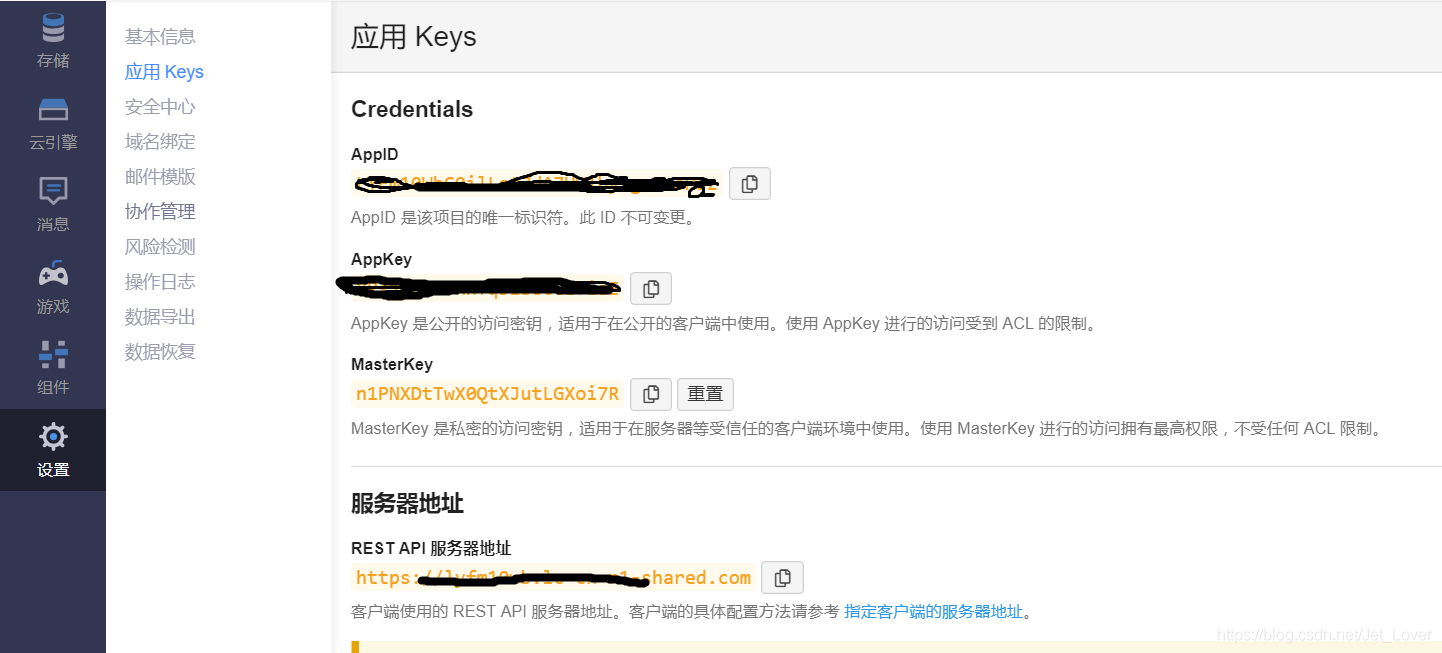
到这里功能基本上就能实现了,对了为了方便我还加了个上传功能,当然如果你不想使用也可以删掉,然后关于 一点特别重要一定要勾上看下图:
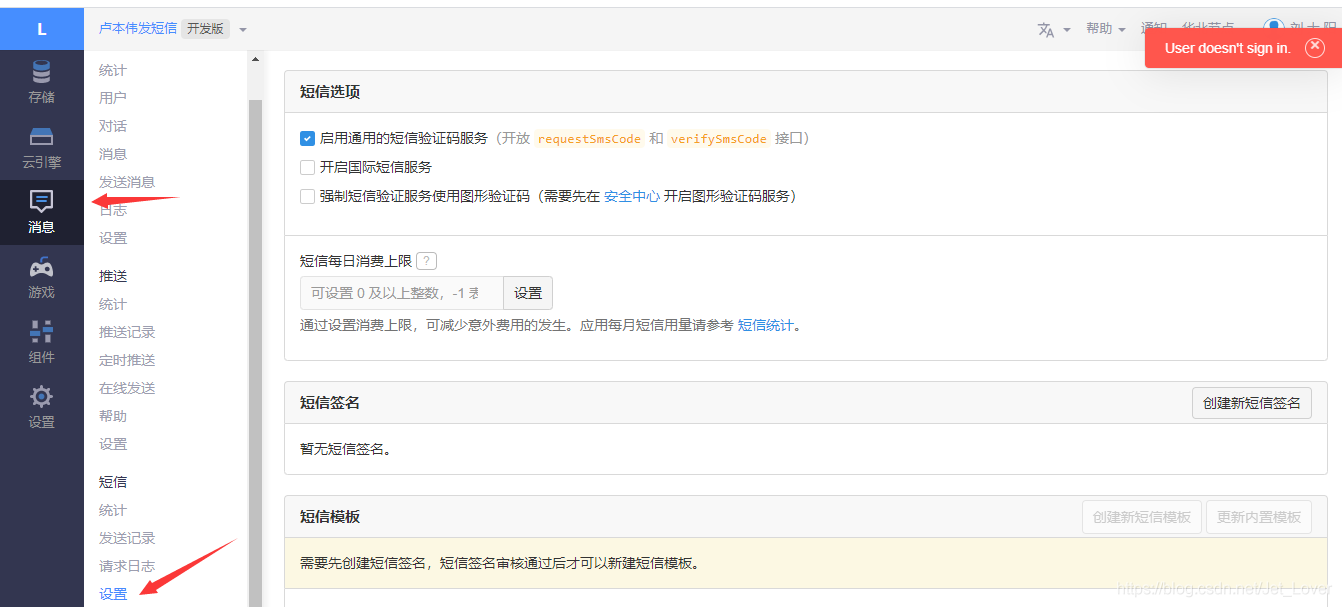
cs

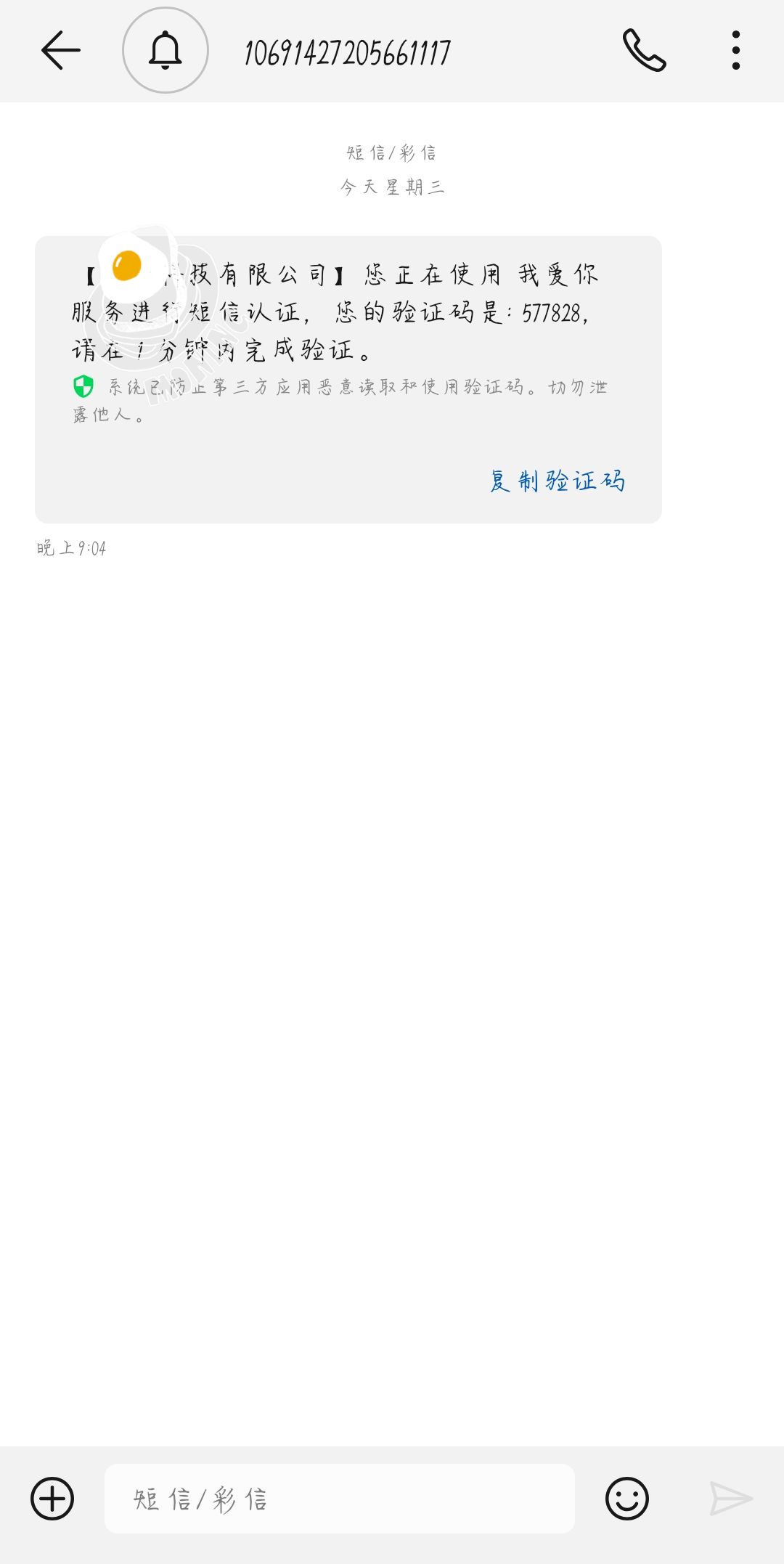 这里已经成功了。
这里已经成功了。